
Googleスプレッドシートで他のファイルからデータを取り込む方法を知っていますか?
IMPORTRANGE関数を使えば、別のスプレッドシートやファイルから簡単にデータをインポートできます。
今回は、IMPORTRANGE関数の使い方を詳しく解説します。ステップバイステップのガイドを通じて、データの取り込みから統合までを網羅。
さらに、セキュリティ上の注意点や効果的な活用方法についてもお伝えします。Googleスプレッドシートのデータ管理を効率化するための秘訣を手に入れましょう!
IMPORTRANGE関数とは?
他のスプレッドシートにあるデータを参照して、作業しているシートに表示する関数です。
例えば下図のようなファイルがあったとします。
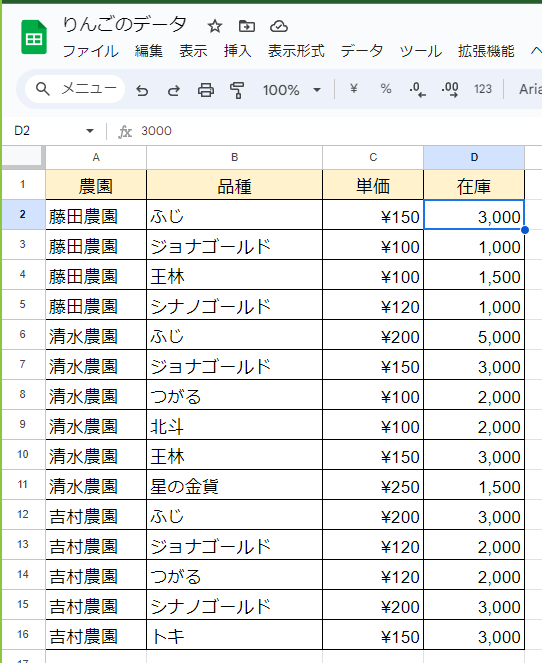
「りんごのデータ」というスプレッドシートにデータが入っている状態です。
このデータを必要な部分だけ範囲指定して、作業中のスプレッドシートに表示して作業をすることができます。
データを使うならコピーすれば良いのでは?
結論から言うと、「今作業しているその瞬間はコピーでも良いでしょう」
しかし、次の3つのポイントを考えた場合はどうでしょう?
- 使いたいデータが変更されたらどうしますか?
- 複数のデータをコピーしていた場合は、全て確認しますか?
- コピーしたデータを誤って消したり修正したりしたらどうしますか?
このようなリスクや無駄な手順を省いてくれるのがIMPORTRANGE関数です。
一見、データをただ表示しているだけに感じますが、「元のデータを参照するだけ」
というのはそれだけで大きなメリットと言えますね。
IMPORTRANGE関数の構文
IMPORTRANGE関数の構文は以下の通りです。
=IMPORTRANGE(スプレッドシートのURL, 範囲)
1つ目の引数「スプレッドシートのURL」とは何のことでしょうか?
それは、スプレッドシートなどのファイルを開いたときのアドレスバーに表示されるURLのことです。

上図の部分になります。
実際には、/d/の後ろ(上図の赤線部分)の文字列を指定することになります。
2つ目の引数「範囲」は「スプレッドシートのURL」で指定したファイルのシート名やレンジを指定します。
実際に使ってみよう
サンプルデータを使って、実際にIMPORTRANGE関数を使っていきましょう。
冒頭にも表示した下図のデータを、新しいスプレッドシートにIMPORTRANGE関数を使って表示していきます。
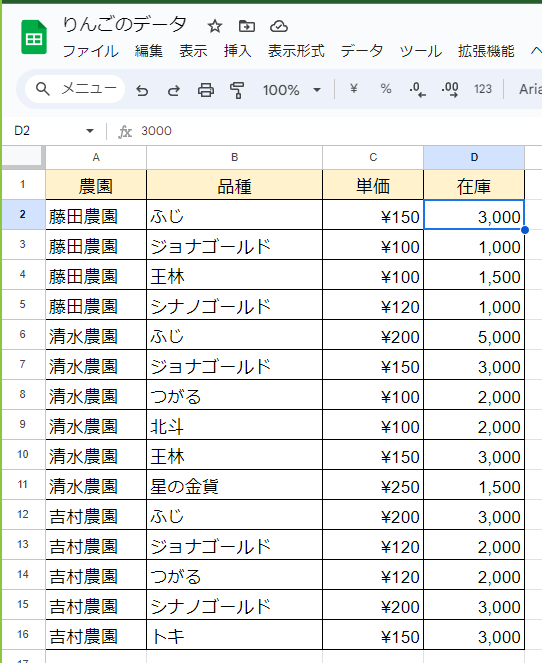
このファイルはシート1にあり、表全体の範囲はA1:D16になります。
そしてURLは下図のようになっています。

/d/ より後ろの文字列(赤線部分)をコピーします。(反転させてCtrl+cですね)
そして新しいスプレッドシートを開き、A1セルに下記のように記述します。
=IMPORTRANGE(“コピーしたURL“,”A1:D16”)
「コピーしたURL」の部分は、/d/ の後ろの部分です。(Ctrl+vで貼り付けると良いですね。)
「範囲」はシートが1つしか無いので、省略してA1:D16とレンジだけ記述しています。
複数シートある場合はシート名を指定する必要があります。“シート名!範囲”のように記述してください。
URLも範囲も ” “(ダブルクォーテーション)で囲んでください。エラーになります。
正しくIMPORTRANGE関数が記述されると、下図のようにアクセス権の許可を求められます。
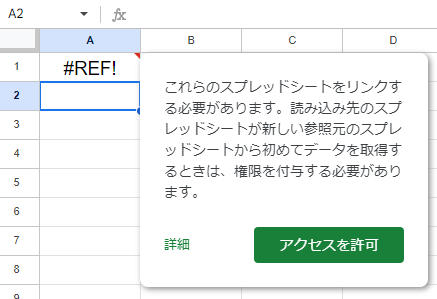
「アクセスを許可」をクリックすると、やや読み込み時間があって、下図のようにデータが表示されます。
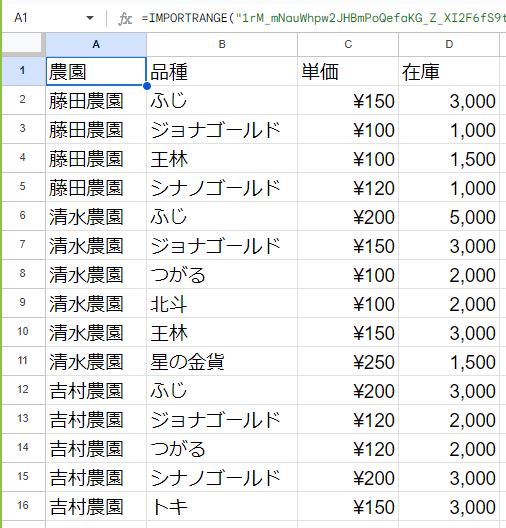
これで、IMPORTRANGE関数を使ったデータの参照は完了です。
次は、いくつか注意点などを説明していきます。
IMPORTRANGE関数の注意点
前述までの手順で実際にデータを参照できたと思いますが、いくつか注意点(覚えておくべきポイント)があります。
あくまでもデータの参照なので、表示形式などは引き継がれない。
実際に使ってみるとわかりますが、参照元の表が縞々模様に設定されていても、データ部分しか引き継がれません。
むしろ表示形式は参照先に依存するので、見た目も変えたい場合は表示形式を設定してください。
表示されている範囲に行列の挿入はできない。また、データの修正などもできない。
ポイント1にもあるとおり、あくまでもデータを参照して表示している状態です。
表示された範囲の内容を変更するような動作はできません。
ゆえに、「元のデータを壊すことなく作業ができる」ということになります。
データを更新する必要があるときは、参照元のデータを更新してください。
データの更新は参照元を!更新されたデータは即座に反映!
ポイント2でも触れていますが、データの更新は参照元を更新しなければなりません。
また、データが更新された場合は、即座に反映されるので、安心して最新データで作業をすることができます。

共有ファイルでも参照可能!
他の人のデータでもファイルの共有設定をすれば参照可能です。
編集者ではなく閲覧者でも参照できます。
なので、「データの入ったスプレッド共有(閲覧者として)しといたから、そのデータで資料作って!」みたいなこともできます。
まとめ
今回はIMPORTRANGE関数について説明いたしました。
まとまったデータからいろんな作業をすることがあると思いますが、元のデータを壊さずに、最新の状態で利用できるIMPORTRANGE関数はとても便利な関数です。
また、Excelには無い、Googleスプレッドシート独自の関数でもあるので、使いこなしてみてはいかがでしょうか?



コメント